Apples FaceTime låter dig ringa video- eller ljudsamtal och hålla kontakten med andra som också har en Apple-enhet. Sedan iOS 17 har Apple tagit med flera förbättringar av FaceTime-appen. En ny skärmdelningsfunktion, SharePlay, låter dig dela skärmar på FaceTime lätt. Det här inlägget guidar dig genom att dela din skärm i ett FaceTime-samtal på en iPhone, iPad och Mac.
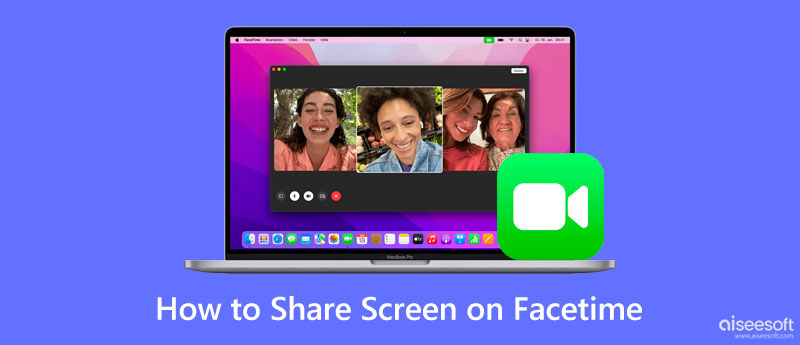
Med FaceTime-funktionen för skärmdelning kan du enkelt dela din skärm med andra under ett samtal. Du kan följa stegen nedan för att dela din skärm på FaceTime som iPhone- eller iPad-användare. Här bör du se till att du använder iOS 17 eller en senare version.
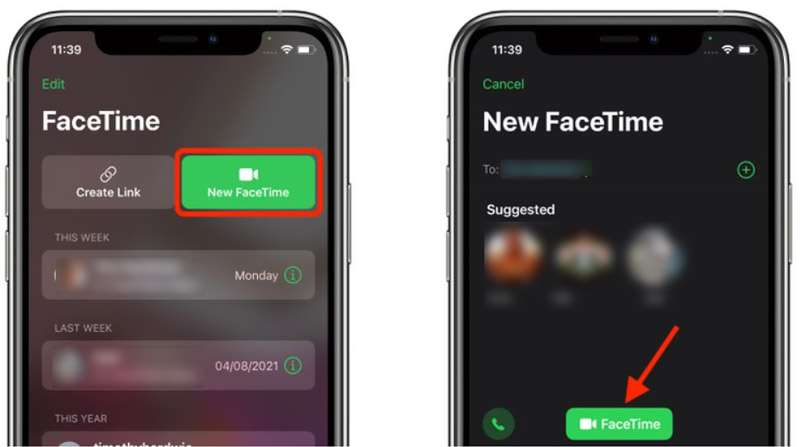
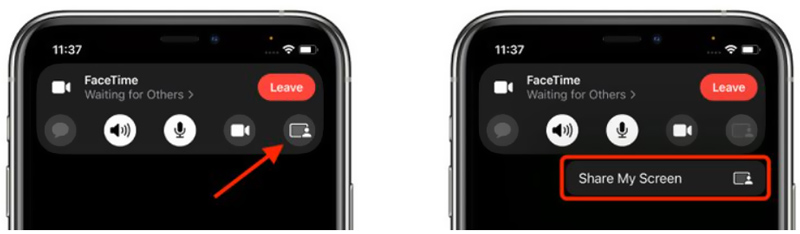
FaceTime låter dig svepa bort den aktiva uppringarens ansikte för mer skärmutrymme. Du kan välja att bara lämna deras namn under ikonen uppe till vänster. Här kan du trycka till höger bredvid knapparna för att skicka meddelanden, älska det som delas och dela det med andra.
Om du ringer eller tar emot ett FaceTime-samtal från en Mac kan du också dela din skärm när du vill. Om din Mac är uppdaterad till macOS Sonoma 12.1 eller en senare version kan du ta följande guide för att dela din skärm på FaceTime.
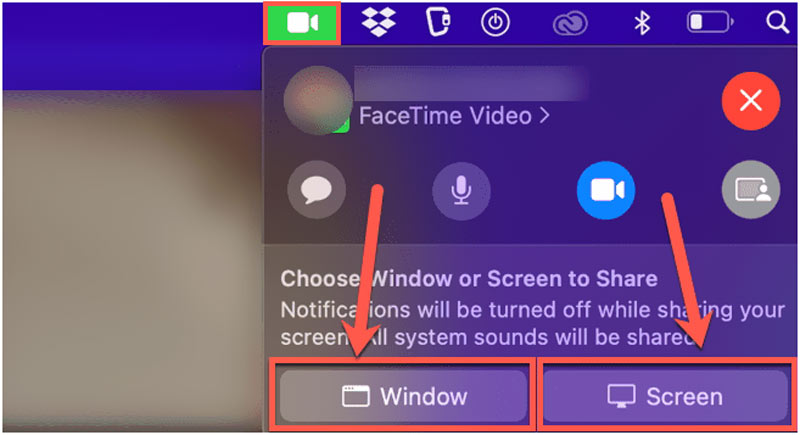
För att stoppa skärmdelning på FaceTime bör du klicka på FaceTime-ikonen i menyraden och sedan klicka på Screen Share ikonen igen.
När du behöver fånga en delad FaceTime-skärm eller ett FaceTime-samtal kan du lita på en professionell FaceTime-inspelare, Telefonspegel. Det kan hjälpa dig att spegla din iPhone FaceTime-skärm till en dator och sedan spela in FaceTime-samtalet med hög kvalitet.

Nedladdningar
Telefonspegel - Spela in FaceTime delad skärm
100 % säker. Inga annonser.




Hur aktiverar jag FaceTime SharePlay?
SharePlay-funktionen i FaceTime är aktiverad som standard. Även om du av olika anledningar kan inaktivera den av misstag. Du kan öppna appen Inställningar, scrolla ner för att välja FaceTime-alternativet och slå på eller stänga av SharePlay-funktionen efter dina behov.
Hur stänger du av FaceTime på en Mac?
När du som Mac-användare vill inaktivera FaceTime kan du öppna FaceTime-appen, klicka på den övre FaceTime-menyn och sedan välja alternativet Inställningar från rullgardinsmenyn. I popup-fönstret Inställningar kan du klicka på fliken Inställningar och sedan avmarkera kryssrutan Aktivera detta konto.
Var kan jag kontrollera min FaceTime-historik på en Mac?
För att kontrollera alla dina uppringda och mottagna FaceTime-samtal på en Mac kan du öppna FaceTime-appen och sedan klicka på fliken Senaste i det nedre högra hörnet. För att se ytterligare detaljer kan du klicka på den blå pilen till höger om det relaterade FaceTime-samtalet. Klicka här för att lära dig hur du gör rensa Facetime-historik på Mac.
Slutsats
Skärmdelningsfunktionen, SharePlay i FaceTime, låter dig strömma onlineinnehåll, titta på filmer och lyssna på musik tillsammans. Det här inlägget berättar hur du delar din skärm med FaceTime-appen på en iPhone, iPad eller Mac. När du vill dela skärmen på FaceTime med andra kan du följa den relaterade guiden. För fler frågor om hur man delar skärmen på FaceTime kan du lämna ett meddelande till oss.

Phone Mirror kan hjälpa dig att casta din telefonskärm till din dator för bättre överblick. Du kan också spela in din iPhone/Android-skärm eller ta ögonblicksbilder som du vill medan du speglar.
100 % säker. Inga annonser.